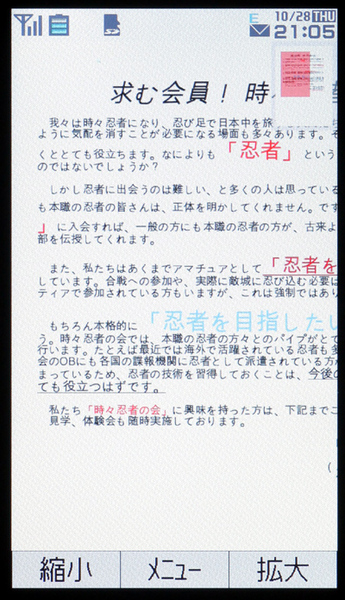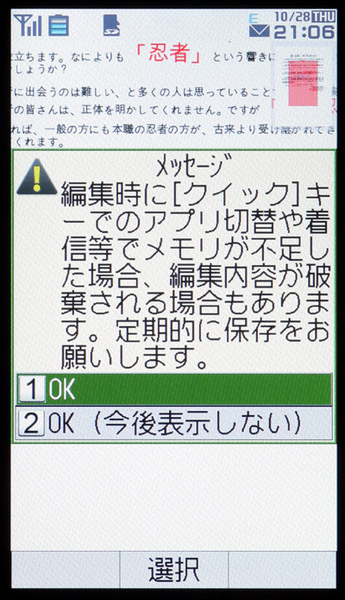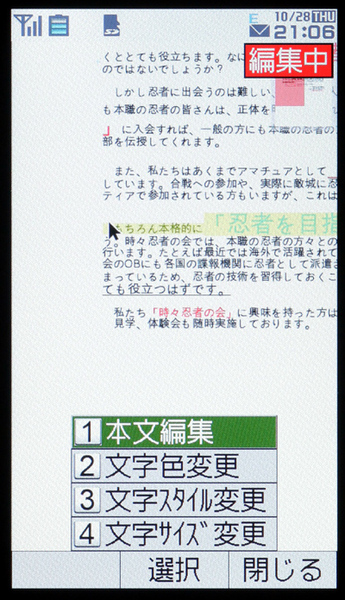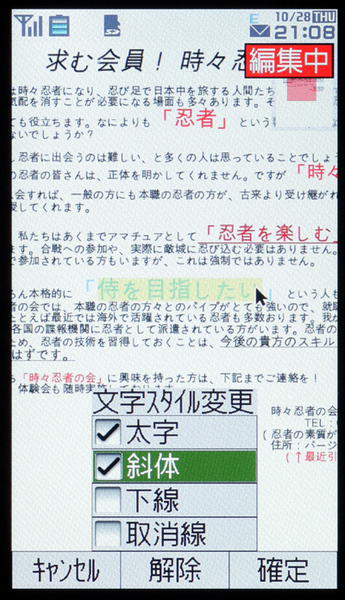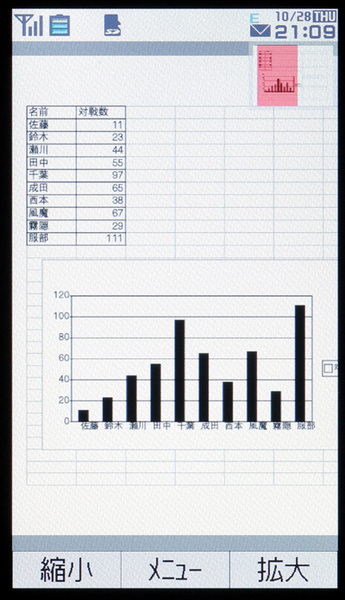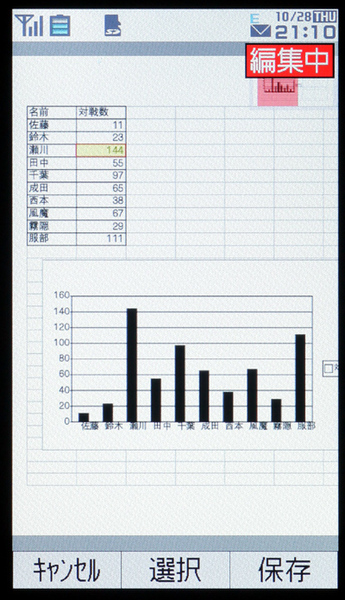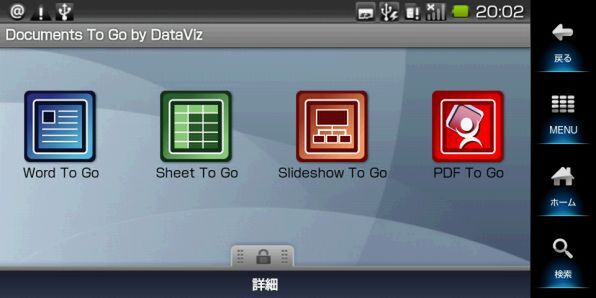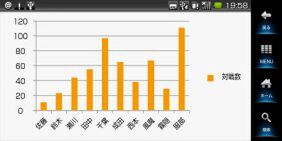機能を絞ったおかげでわかりやすい!
さて実際に機能を詳しく使ってみる。まず対応している形式はWordの場合、97/2000/2003の各バージョンだ。Excelも同様に97/2000/2003と古いバージョンだ。拡張子が「.docx」「.xlsx」となっている、Office 2007形式のファイルはそもそも表示もできない。この点は送信者に対応してもらうしかない。もっともこの部分はPC同士のファイルのやり取りでもよくあることかもしれない。
それでは実際にファイルを編集してみよう。手順は簡単。ファイルがメールに添付されて送られてきたのなら、ファイルを選べばメニュー画面に。データフォルダ内のPCドキュメントフォルダにあるのなら、そこからファイルを選択してメニューで「編集」を選ぶ。
Wordの場合は本文内の編集したい部分について、始点と終点を選択して「本文編集」を選ぶ。ここで文章を入力し直す。ただし改行を含む範囲は編集できず、長い文章の修正には手間がかかる。「文字スタイル」「文字サイズ」「文字の色」の変更も可能だ。太字やアンダーラインを引くこともできる(取り消し線にも対応)。「書式変更」に○を付けたのは、箇条書きに変更できるため。他にも段落番号を付けたり、行間隔を変更することもできる。
書類に画像がある場合も表示可能。図、クリップアートの表示も可能だが、テキストボックスには対応していないため、縦横の文章も混ざっていると表示が大変かもしれない。
Excelではデータを変更すると、グラフも変化する
次にExcelはというと、セルを選んでメニューを表示し「本文編集」を選ぶ、というWordとほぼ同じ仕組み。前述したとおり数値を入力し直すと、表示されているグラフも変化する。表示形式の変更も可能なので、日付の表示を変えると言った簡単な修正は可能だ。
グラフに関しては、基本的な円グラフや折れ線、棒グラフ(横棒グラフは縦棒で表示)に対応。円柱、ピラミッド、円錐は縦棒に変更されるようだが、とりあえず見ることは可能だ。ただし積み上げ型の棒グラフや、面グラフ、散布図、ドーナツグラフや株価チャートは見ることもできなかった。
ここでLYNXを使ってみると、気になる違いがあった。Documents ToGoでは表とグラフを同時に見ることができないのだ。グラフ自体はLYNXのほうが断然見やすいが、グラフを見比べながら表を見たい、というときにはCA005有利だ(もっともCA005は逆にグラフ自体はやや見づらい)。
機能限定だが片手操作でラクラク修正
対応機種が増えてほしい!
仕事で使うとなるとPowerPointへの対応が気になるところだろう。残念ながらこちらは表示のみ。LYNXのDocuments ToGo Fullでは編集に対応しているので、仕事でプレゼンの機会が多いという人にはこちらのほうがよさそうだ。
全体的に簡易機能なので、凝った書類への対応は難しいが、普段の書類には十分というのが使ってみた感想だ。機能を絞ったことで片手操作のケータイでも、簡単に修正ができるのも案外使い勝手がよかった。対応機種は少ないものの、次の機種変更で「スマートフォンとケータイどちらにしようか」と迷っている人は、参考にしてほしい。

この連載の記事
-
第62回
スマホ
1台ごとに模様が違う! TOUCH WOODで木の温もりを味わう -
第61回
スマホ
ライトユーザーにも楽しい! WIN HIGH SPEED対応のau「T006」 -
第60回
スマホ
auの最高峰「Cyber-shotケータイ S006」の使い心地を試す -
第59回
スマホ
プロジェクターケータイ「SH-06C」で色々映してみた! -
第58回
スマホ
ケータイでも使えるようになったドコモマーケット! -
第57回
スマホ
冬春モデルのシンプルケータイを徹底比較! -
第56回
スマホ
新しいタッチ操作を提案する「AQUOS SHOT SH-05C」を試す -
第55回
スマホ
サブディスプレーを有効活用した2台のケータイ -
第54回
スマホ
ドコモのタフネスケータイ「N-03C」をチェック! -
第53回
スマホ
ケータイの純正オプションにはどんなのがある? -
第52回
スマホ
あのデジカメブランドがケータイに! LUMIX Phoneを試す - この連載の一覧へ